Содержание главы
Что в себя включает оформление курсовой работы
Оформление курсовой работы — это придание тексту работы стандартного, предусмотренного ГОСТом вида в соответствии с требованиями, установленными образовательным учреждением.
Кроме того, в зависимости от требований ВУЗа, курсовая работа должна быть определенным образом прошита: либо в папку-скоросшиватель, либо типографским способом. Уточнить эту информацию можно в методических рекомендациях образовательного учреждения.
Зачем нужно оформлять курсовую работу
Оформление курсовой работы – это, зачастую, финальный этап, на котором готовый текст обрабатывается и приводится к стандартному виду.
Целесообразно оформление курсовой работы начинать с первых страниц написания: как минимум, выставить настройки для текста (поля страницы, интервалы и размер шрифта).
Это нужно для того, чтобы отслеживать пропорции объёмов отдельных глав и разделов, общие объемы работы и вовремя корректировать этот параметр.
Общее оформление работы необходимо для удобства чтения работы и дальнейшего хранения. Поэтому работа должна быть прошита максимально комфортна для дальнейшего чтения: листы не должны выпадать, переплет должен быть крепким. Для этих целей папки-скоросшиватели не очень подходят, но для первого чтения работы научным руководителем, перед финальным оформлением, такого оформления достаточно.
В целом, первое изучение всех требований к оформлению курсовой работы может вызвать много вопросов своей детальностью и специфичностью отдельных моментов.
Важно понимать, что единство требований обеспечивает визуальное единство работ, а, значит, облегчает понимание и позволяет на основе единых критериев оценивать работу.
Как лучше оформлять курсовую работу
Оформление курсовой работы должно вестись на основе методических рекомендаций образовательного учреждения и требований ГОСТ к оформлению текстовых документов.
Для работ, выполняемых в текстовых редакторах, действуют единые параметры настройки документа.
По ГОСТ 7.32–2017 размеры полей имеют следующие параметры:
- правое — 15 мм;
- левое — 30 мм;
- нижнее — 20 мм;
- верхнее — 20 мм.
- тип шрифта — Times New Roman:
- кегль текста работы — 14, кегль сносок — 12;
- интервал текста — 1,5 («полуторный»), интервал сносок — 1;
- переносы необходимо отключить;
- цвет текста — черный;
- отступ красной строки — 1,25 см.
Такие настройки сформированы исходя из возможностей наиболее часто используемого редактора – Microsoft Word. Другие редакторы могут иметь другие критерии настройки для получения документа требуемого вида.
Как оформить курсовую работу в Ворде
Для работы в Ворде нужно соблюдать ряд правил , которые помогут сделать работу в этом редакторе легкой и эффективной.
Во-первых, настройки текста и полей документа нужно выставить сразу и взять себе за правило любой вставляемый фрагмент сразу же редактировать. Это позволит контролировать объемы, оформление текста на листе и нумерацию страниц. Также это позволит отслеживать общую логику рассуждения.
Во-вторых, разметку всего документа лучше сделать сразу, указав все структурные элементы и заголовки: Введение, Глава 1, Глава 2, Заключение, список источников, Приложения. Для каждого структурного элемента назначить свойства заголовка нужного уровня. Тогда при составлении оглавления можно использовать функцию автособираемого оглавления и в дальнейшем эффективно редактировать текст каждой главы.
В-третьих, периодические сохраняйте документ. Делайте копии в облачном хранилище или на внешнем носителе. Это позволит не потерять работу в результате скачка напряжения или отказа программ.
В-четвертых, файлу с курсовой работой надо обязательно присвоить уникальное имя, которое позволит идентифицировать файл. Лучше всего в заголовке использовать свою фамилию и часть названия курсовой работы.
Создание структуры в Вордовском документе
Структура создается с учетом того, что первая страница – это титульный лист. Титульный лист является первой страницей, но не нумеруется. Если его не предусмотреть и выполнять в другом файле, то нумерация страниц будет не корректной.
На второй странице размещается «СОДЕРЖАНИЕ» – тут будет представлен перечень основных разделов работы. Эту страницу лучше заполнять после написания всей работы и назначения заголовков, тогда не нужно будет каждый раз пересчитывать нумерацию страниц и править сами заголовки, если в формулировке произошли изменения.
На третьей странице размещается «ВВЕДЕНИЕ». Объем введения – примерно 1-2 страницы. Достаточно на первоначальном этапе вставить разрыв страницы внизу листа. Для этого используем меню Вставка – Разрыв страницы.
Если это сделать, то при наборе текста следующие заголовки будут аккуратно смещаться, оставаясь всегда на верху следующей страницы. Это сохранит структуру глав.
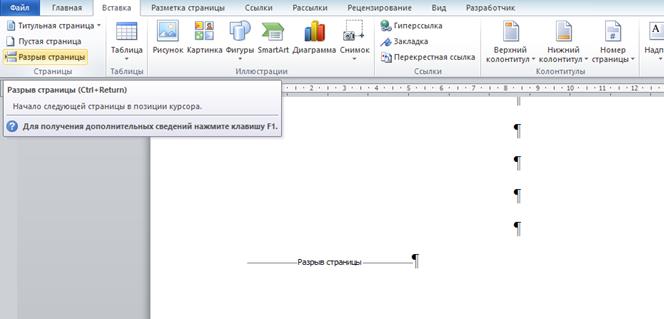
Аналогично можно создать структуру для всех глав, тогда работа в документе будет более комфортной и переходы по главам для внесения редакций будет более простой.
Создание оглавления
В Ворде есть очень эффективный инструмент для навигации по длинному документу: автособираемое оглавление. Этот инструмент позволяет формировать рабочую структуру для документа путем присваивания определенных настроек заголовках различного уровня.
Как правило используют 2-3 уровня заголовков: для глав – заголовок первого уровня, для параграфов – заголовок 2 (при необходимости более детального деления – заголовок третьего уровня).
Для создания заголовков сначала названия набирают. Потом выделяют нужный текст и, используя меню Главная-Стили выбираем нужный уровень заголовка. Обязательно редактируем цвет и размер шрифта, сохраняя единообразие оформления.

Для финального действия нужно вернуться на страницу, где планируется разместить оглавление всей работы. Устанавливаем курсор в нужном месте, в панели управления выбираем меню «Ссылки» – «Оглавление».
В списке выбираем уровни (если вы выделяли заголовки только первого уровня – ставим 1, если были и названия глав, и параграфы – ставим 2). Жмем ОК. Автоматическое оглавление создано средствами самого редактора.
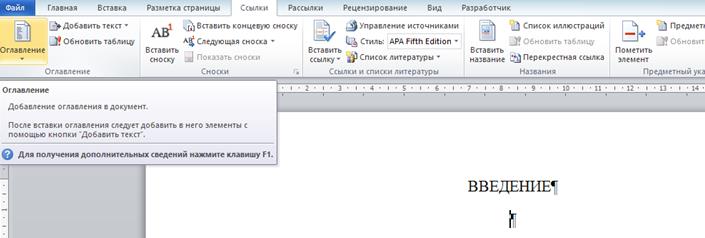
При использовании всех приемов оформления работы этот этап в подготовке курсовой работы будет достаточно быстро реализован.
Ответы на вопросы
Практически любой из современных текстовых редакторов обладает нужным объемом функций и позволяет оформить работу по установленным требованиям. При этом нужно помнить, что все параметры настройки редактора прописаны в большинстве методических рекомендаций учитывая настройки Ворда. При сохранении работы в другом текстовом редакторе важно выбирать совместимые с Вордом форматы.
Способ набор оглавления может быть любым, лишь бы итоговый вид соответствовал установленным требованиям. И при финальном редактировании нужно обязательно проверить нумерацию страниц и корректность наименований глав.
Оформление выполненной работы можно заказать в организации, выполняющей редактуру, печать и другую типографскую работу. Главное четко обозначить те требования, которые нужно реализовать в оформлении работы.



